修图匠“奇幻合成,在PS中制作蓝色森林精灵的奇幻场景(图)”Photoshop图文教程内容:
教程通过PS制作一款蓝色森林精灵的奇幻场景,整个教程十分具有创意,同学们可以根据教程所提示来进行制作一下,合成的教程相信同学们已经做过很多,对合成教程也很熟悉,有素材很关键,加上创意的思路,就可以打造一幅完整的作品,具体通过教程来学习一下吧,相信同学们可以制作的更好。
效果图:
 想学更多请访问www.xiutujiang.com
想学更多请访问www.xiutujiang.com
素材:

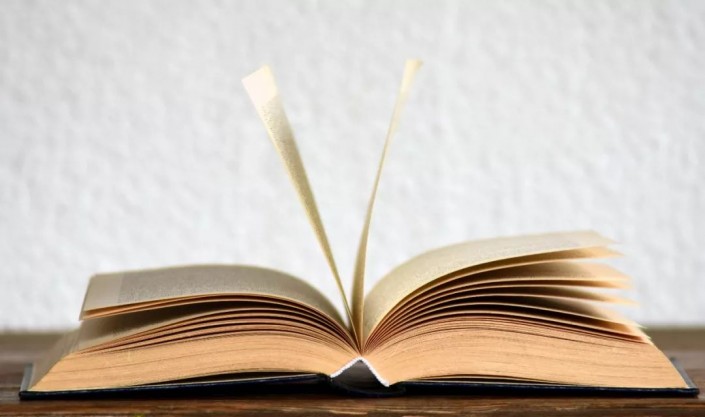
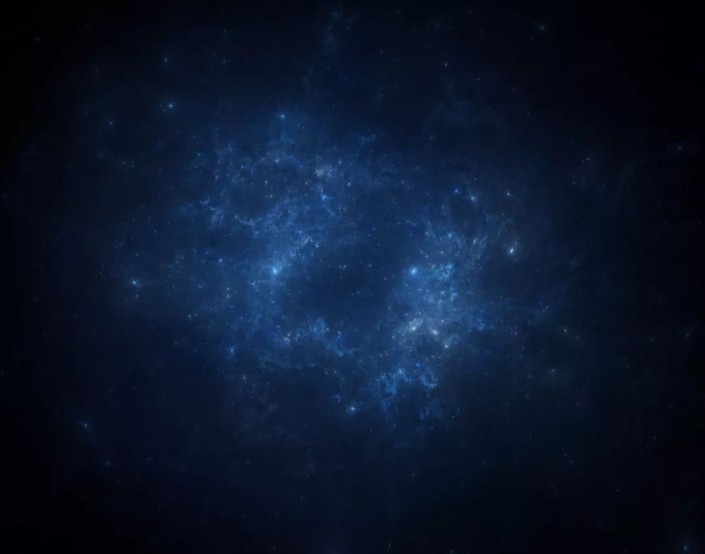

操作步骤:
1.打开【PS】,新建一个1080*660的画布大小,【拖入】背景和书本素材,调整好大小,如图

2.然后给书本素材添加图层样式


3.新建图层,用矩形选框工具框选选区,按alt+delete填充前景色,使用透视工具调整图形,然后添加【滤镜】-【模糊】-【高斯模糊】
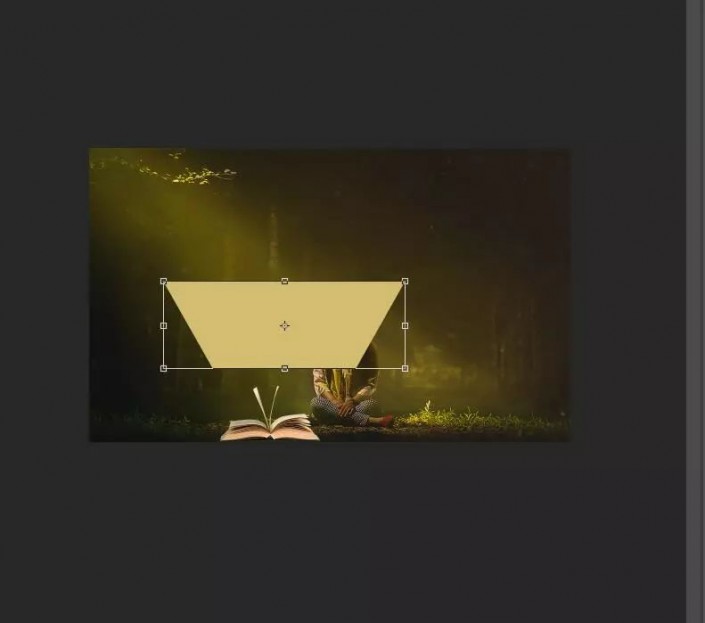
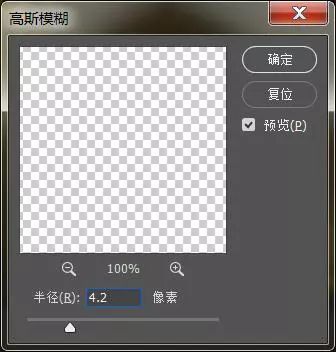
4.给矩形图层添加蒙版http://www.xiutujiang.com/tags/38847/,用渐变工具黑色-透明,从上拉至中间,不透明度为29。
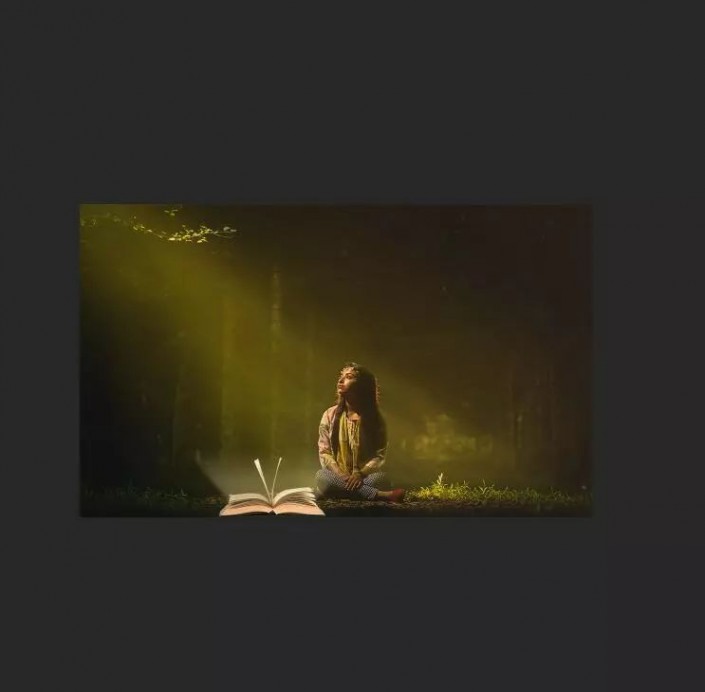
5.新建图层,前景色为白色,用画笔点一下,混合模式为柔光,放置书本中间

6.复制书本图层,然后清楚图层样式,添加【滤镜】-【模糊】-【动感模糊】,使书本看起来有被风吹动的感觉
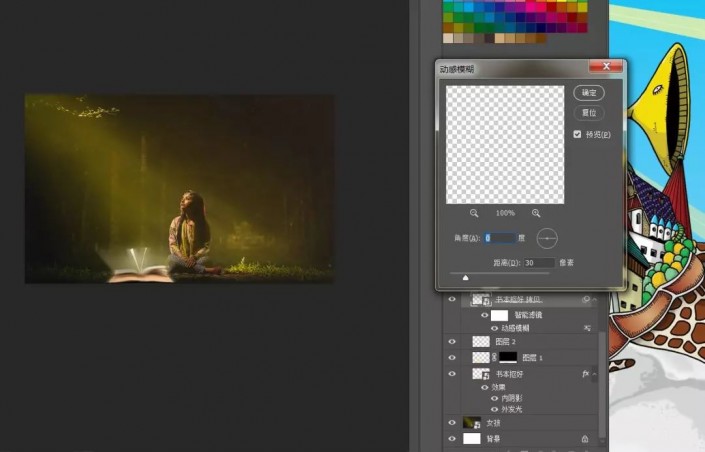
7.再新建一个图层,前景色为黑色,调整不透明度,用画笔在书本那里绘制阴影。然后编组,命名为书本
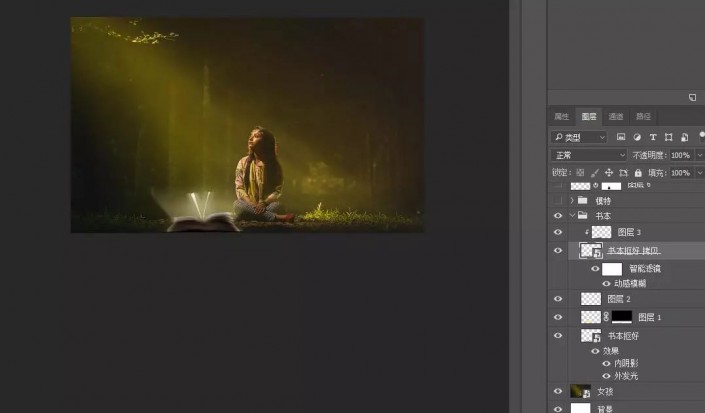
8.把模特人物拖入,抠出人物。因为等会我们会把人物缩得很小,所以不用说抠得很仔细的那种。然后用涂抹工具在模特身上涂抹,如图

9.给模特添加图层样式
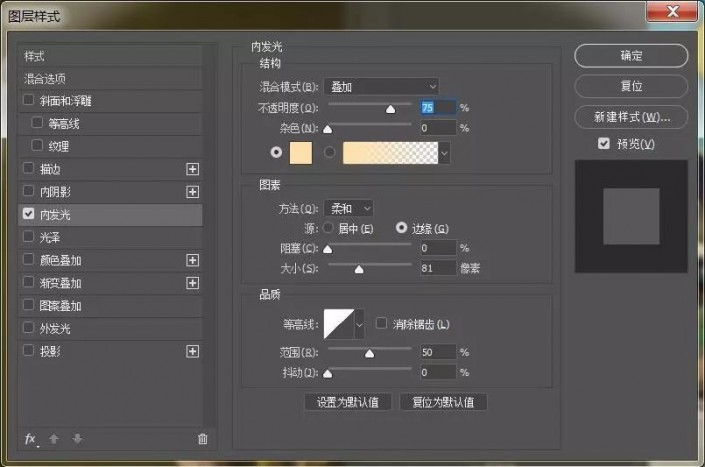
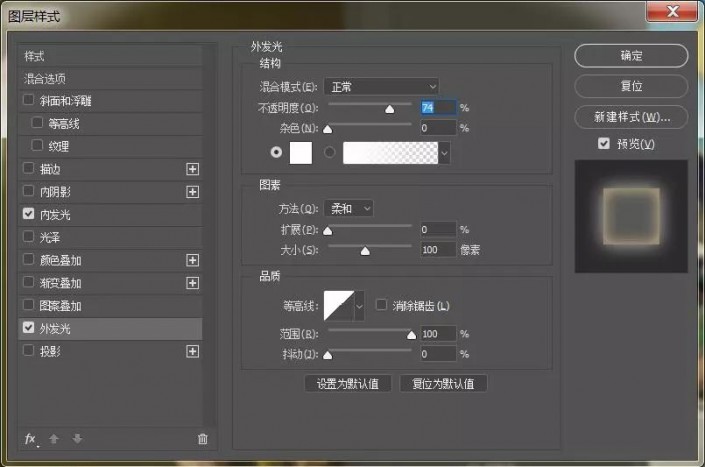
10.前景色为白色,用画笔工具在我们刚刚弄的涂抹那里弄成白色。然后编组,命名为模特
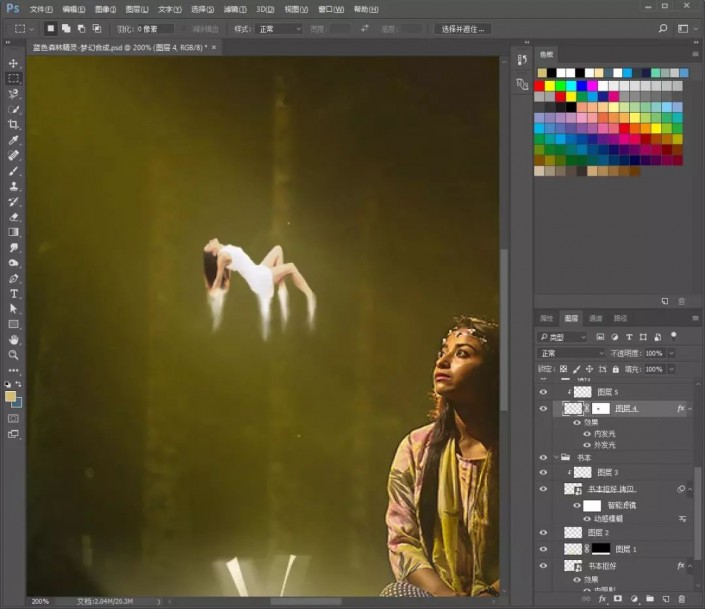
11.使用烟雾笔刷在屏幕上方点一下,复制两层,用画笔工具擦掉不必要的部分,然后添加【色相/饱和度】,如图


12.然后把星空纹理素材拖入,模式改为【滤色】,添加【色相/饱和度】,创建剪贴蒙版http://www.xiutujiang.com/tags/38848/。

13.然后盖印图层,添加【滤镜】-【Camere Raw】,用调整画笔在模特那里点一下,提高亮度


14.添加【曲线】命令,让暗的更暗,亮的更亮

15.盖印图层,添加【滤镜】-【模糊】-【高斯模糊】,模式设置为【柔光】,不透明度为40。最后添加【锐化】-【USM锐化】,参数默认。



完成:
 想学更多请访问www.xiutujiang.com
想学更多请访问www.xiutujiang.com
整个画面很有创意,充满魔幻的感觉,同学们可以借鉴教程去创作更有创意感的作品,利用教程所给素材,加一些其他元素进去,相信又是更奇妙的景象,一起来学习一下吧。
教程通过PS制作一款蓝色森林精灵的奇幻场景,整个教程十分具有创意,同学们可以根据教程所提示来进行制作一下,合成的教程相信同学们已经做过很多,对合成教程也很熟悉,有素材很关键,加上创意的思路,就可以打造一幅完整的作品,具体通过教程来学习一下吧,相信同学们可以制作的更好。
效果图:
 想学更多请访问www.xiutujiang.com
想学更多请访问www.xiutujiang.com
素材:

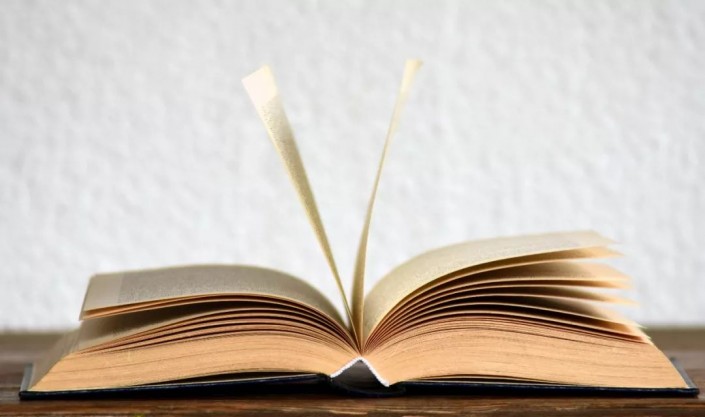
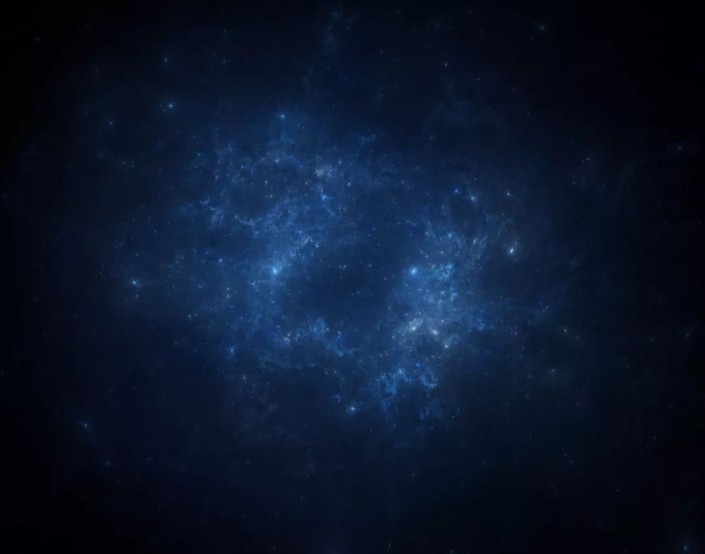

操作步骤:
1.打开【PS】,新建一个1080*660的画布大小,【拖入】背景和书本素材,调整好大小,如图

2.然后给书本素材添加图层样式


3.新建图层,用矩形选框工具框选选区,按alt+delete填充前景色,使用透视工具调整图形,然后添加【滤镜】-【模糊】-【高斯模糊】
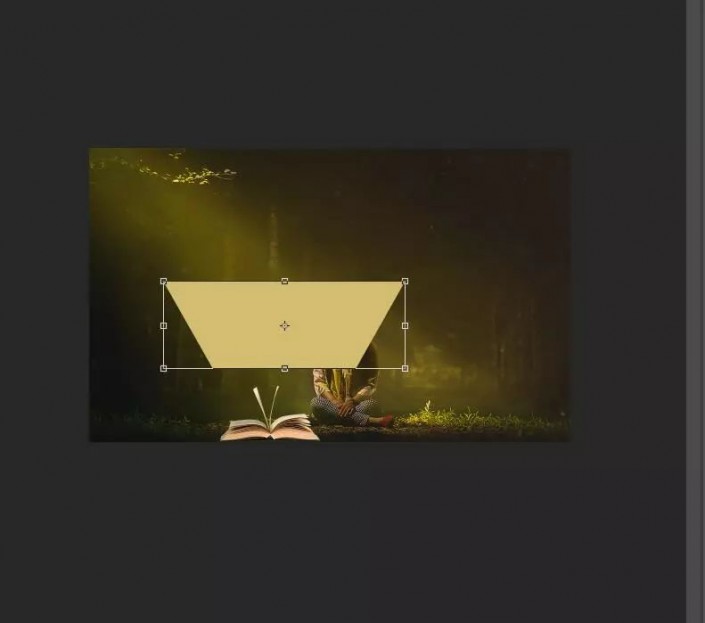
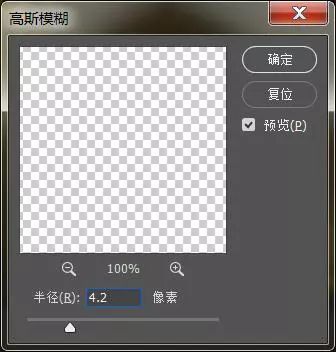
4.给矩形图层添加蒙版http://www.xiutujiang.com/tags/38847/,用渐变工具黑色-透明,从上拉至中间,不透明度为29。
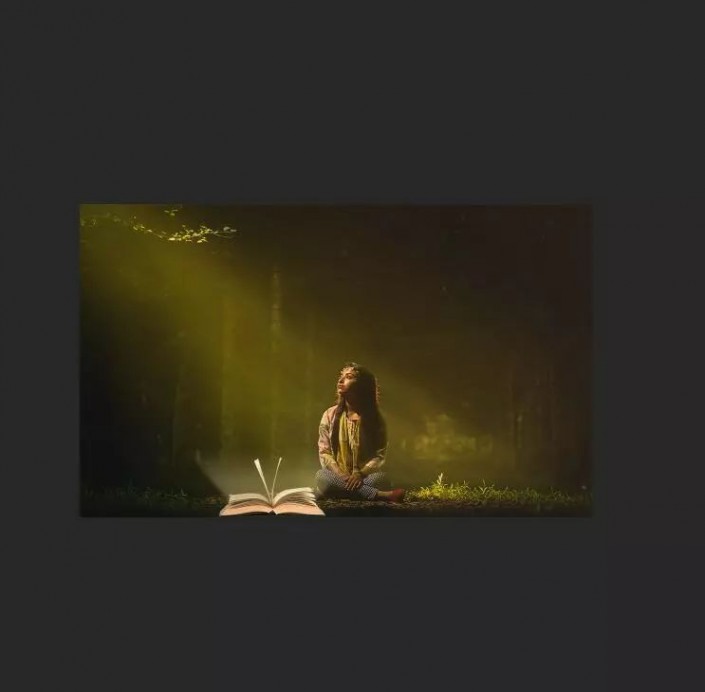
5.新建图层,前景色为白色,用画笔点一下,混合模式为柔光,放置书本中间

6.复制书本图层,然后清楚图层样式,添加【滤镜】-【模糊】-【动感模糊】,使书本看起来有被风吹动的感觉
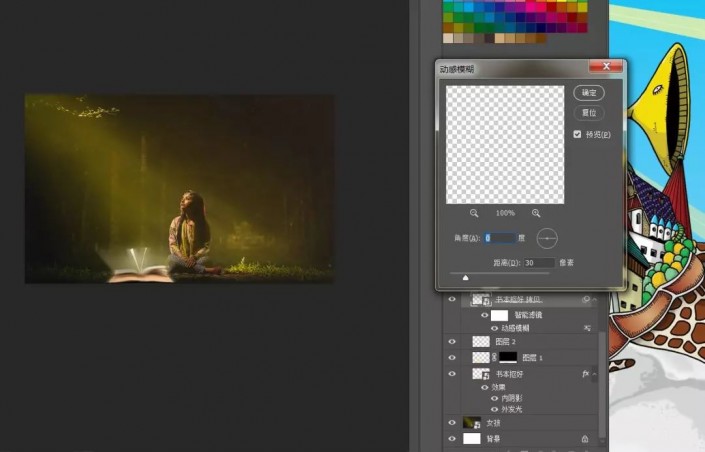
7.再新建一个图层,前景色为黑色,调整不透明度,用画笔在书本那里绘制阴影。然后编组,命名为书本
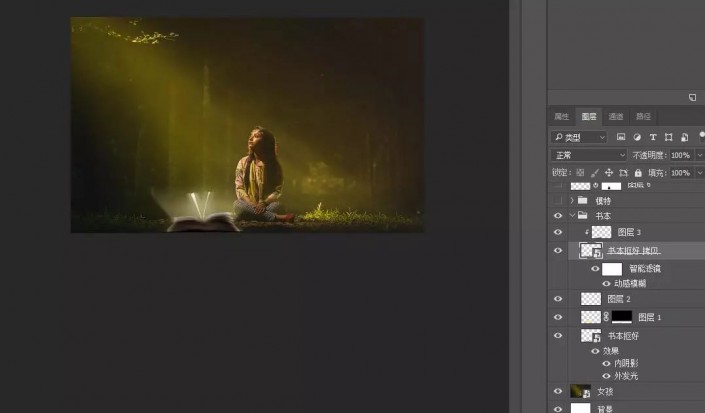
8.把模特人物拖入,抠出人物。因为等会我们会把人物缩得很小,所以不用说抠得很仔细的那种。然后用涂抹工具在模特身上涂抹,如图

9.给模特添加图层样式
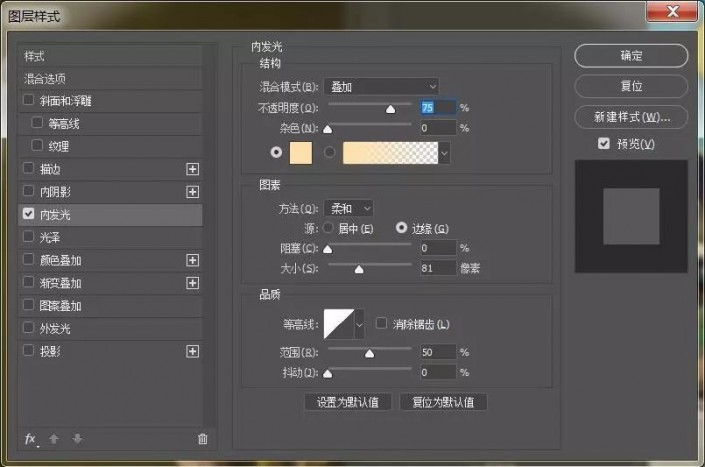
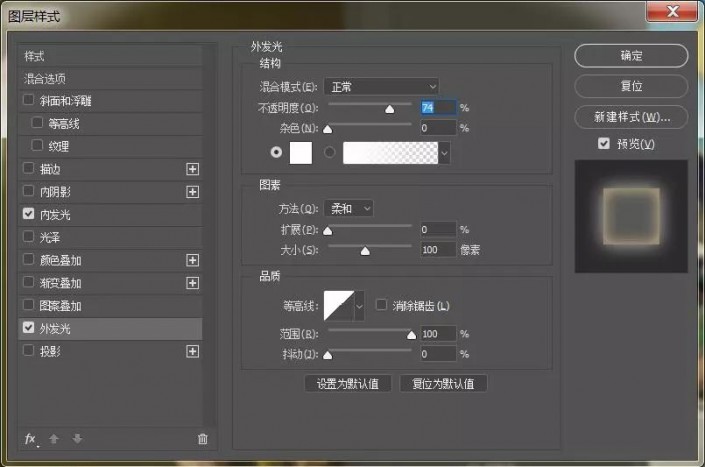
10.前景色为白色,用画笔工具在我们刚刚弄的涂抹那里弄成白色。然后编组,命名为模特
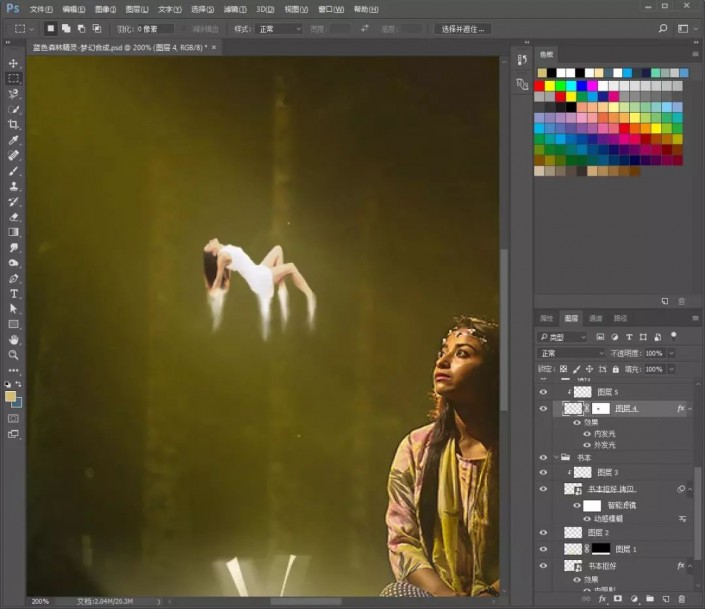
11.使用烟雾笔刷在屏幕上方点一下,复制两层,用画笔工具擦掉不必要的部分,然后添加【色相/饱和度】,如图


12.然后把星空纹理素材拖入,模式改为【滤色】,添加【色相/饱和度】,创建剪贴蒙版http://www.xiutujiang.com/tags/38848/。

13.然后盖印图层,添加【滤镜】-【Camere Raw】,用调整画笔在模特那里点一下,提高亮度


14.添加【曲线】命令,让暗的更暗,亮的更亮

15.盖印图层,添加【滤镜】-【模糊】-【高斯模糊】,模式设置为【柔光】,不透明度为40。最后添加【锐化】-【USM锐化】,参数默认。



完成:
 想学更多请访问www.xiutujiang.com
想学更多请访问www.xiutujiang.com
整个画面很有创意,充满魔幻的感觉,同学们可以借鉴教程去创作更有创意感的作品,利用教程所给素材,加一些其他元素进去,相信又是更奇妙的景象,一起来学习一下吧。
